現在很多人將電腦升級為win10系統,但有部分使用者將電腦升級後,發現電腦桌面出現不停閃螢幕自動刷新的情況,不知道該如何解決。下面就跟小編一起來看看Win10系統桌面不停閃畫面自動刷新的解決方法吧!
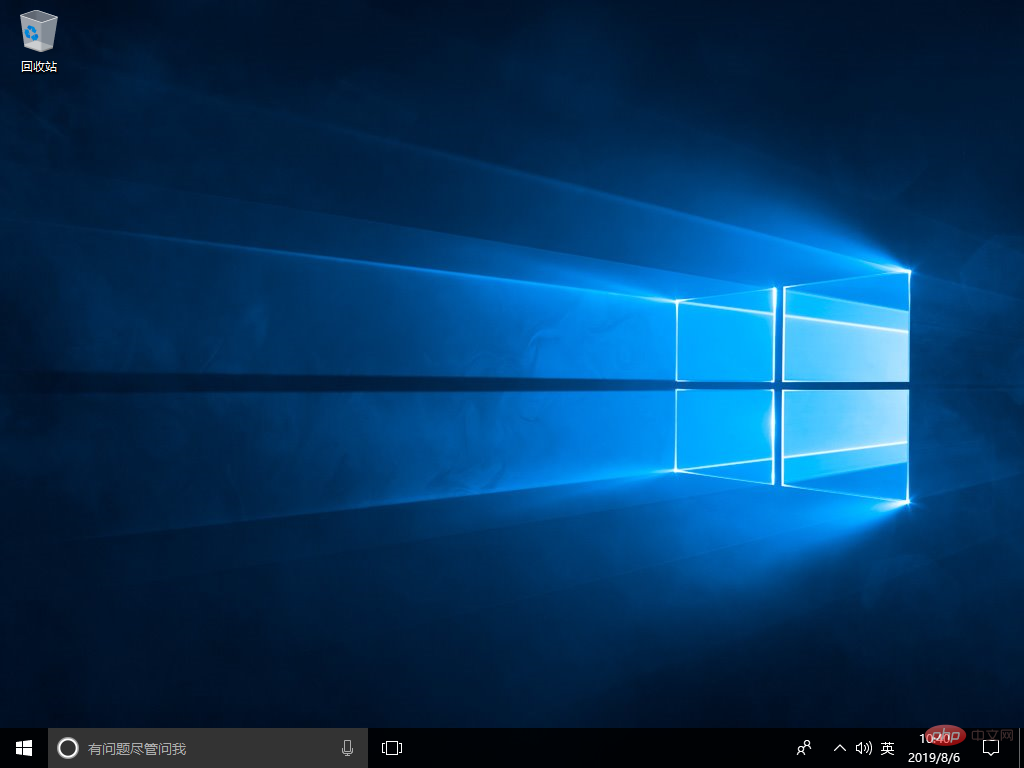
#
1、右鍵「此電腦」圖標,選擇「管理」

#2、進入電腦管理頁面後,展開左側的「服務與應用程式」並點選「服務」
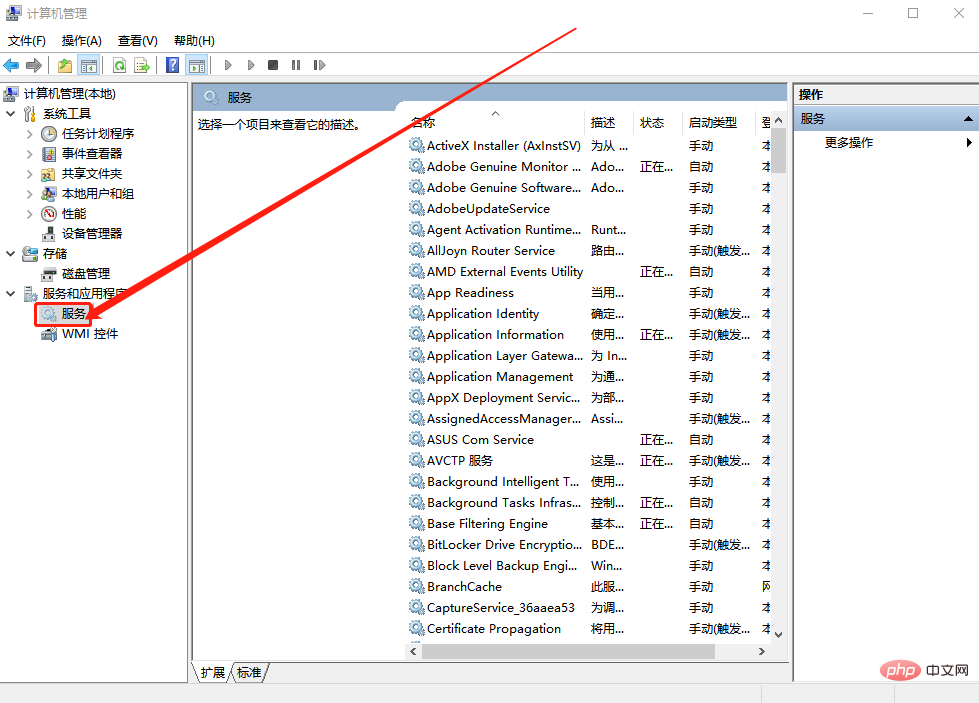
#3、在服務右側頁面中,找到“Problem Reports and Solutions Control Panel Support”,右鍵選擇“停止”
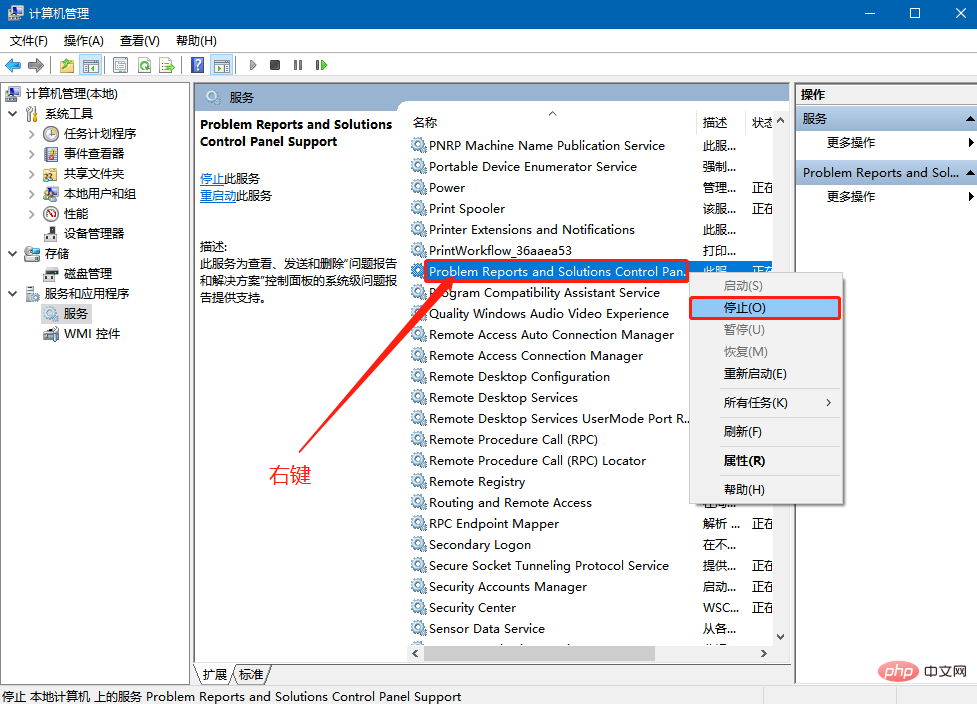
#4、隨後,繼續找到並選取“Windows Error Reporting Service”,點擊左側的“停止該服務”即可。最後電腦重啟,桌面恢復正常。
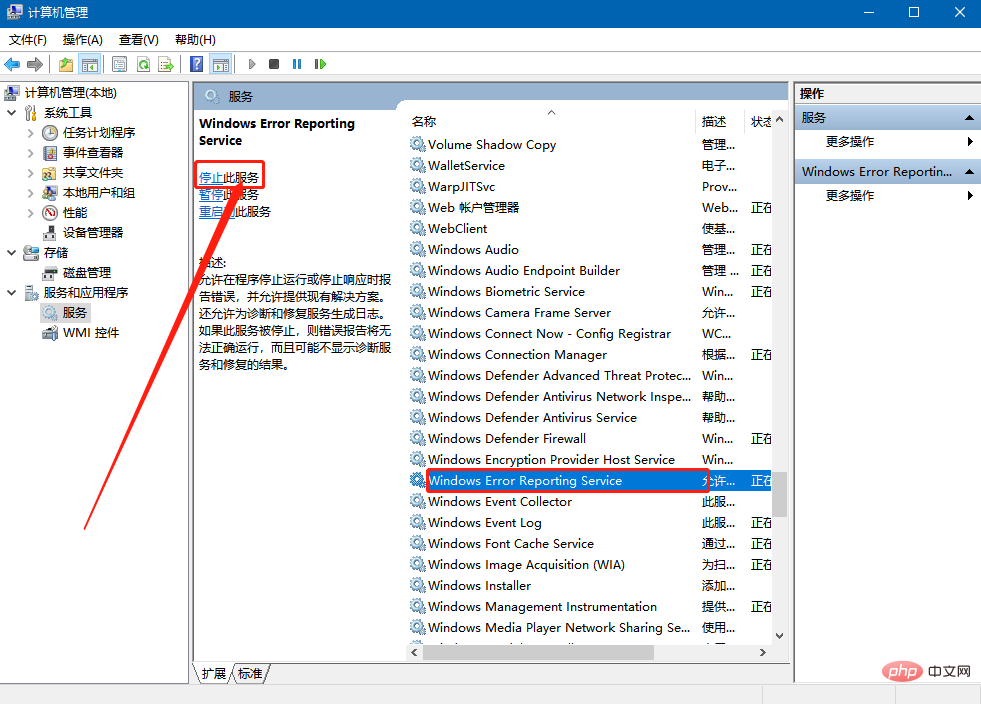
以上就是Win10系統桌面不停閃螢幕自動刷新的解決方法,希望能幫助到各位使用者!
以上是Win10系統桌面不停閃畫面自動刷新的解決方法的詳細內容。更多資訊請關注PHP中文網其他相關文章!




